Cómo solucionar el problema de IP autoasignada en el Mac

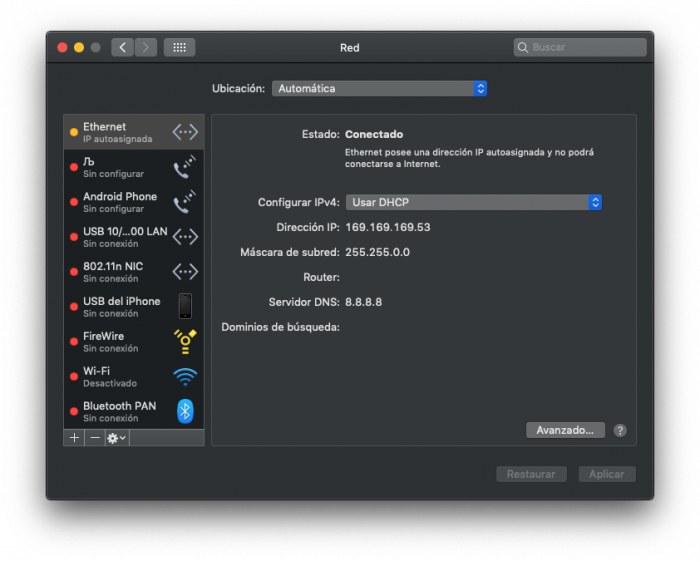
Probablemente alguna vez hayas padecido un fallo en el que el internet de tu Mac no funciona debido a que el mismo se ha autoasignado una dirección IP.
Se trata de un problema bastante molesto, porque te impide conectarte a internet a un cuando tengas una conexión cableada o inalámbrica disponible. Por suerte, hay varias formas de solucionarlo y hoy les explicaré una de ellas.
Hemos probado este simple truco y lo encontramos muy efectivo para resolver este problema. ¡Pruebe esta solución si también se encuentra con el mismo problema en su dispositivo macOS y arroje sus comentarios en los comentarios!
Para corregir el error de Internet que no funciona debido a la dirección IP autoasignada en el Mac, tendrás que borrar algunos archivos.
No te preocupes, el proceso no es muy largo y funciona de manera confiable.
Procedimiento
Paso 1. Abre el Finder y ve a: Macintosh HD/Biblioteca/Preferencias/ConfiguracionSistema.
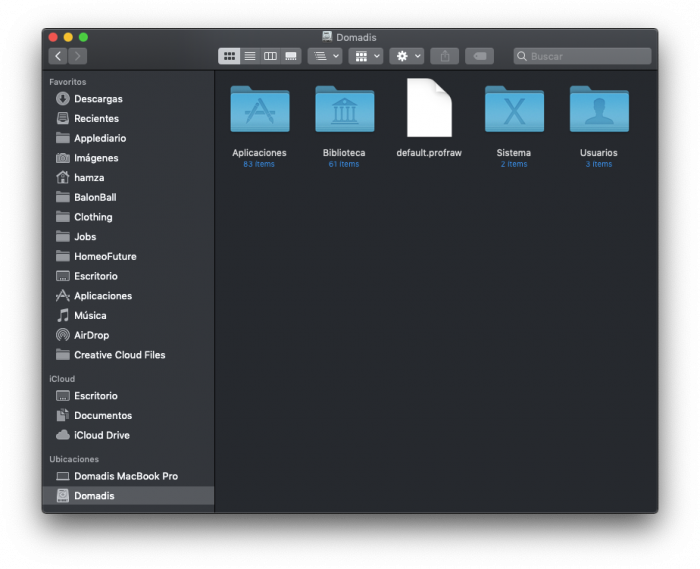
Es posible que en tu Mac el disco Macintosh HD tenga tu nombre o cualquier otro que hayas elegido. Si el Mac está en inglés entonces la ruta sería:
Macintosh HD/Library/Preferences/SystemConfiguration.
Paso 2. Dentro de dicha carpeta veras varios archivos, y debes mover los siguientes archivos a la papelera.

- NetworkInterfaces.plist
- com.apple.airport.preferences.plist
- com.apple.network.identification.plist
Si alguno de los tres archivos no aparece, borra únicamente los que aparezcan.
Paso 3. Reinicia tu Mac. Una vez el equipo arranque, podrás conectarte a internet de manera normal.






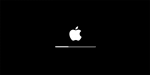



Enrique
5 agosto, 2019Lo hice y no funcionó
JORMAN
5 agosto, 2019MUCHAS GRACIAS AMIGO ME FUNCIONO
mike dixlong
5 agosto, 2019no me funciona sw
Rafael R
5 agosto, 2019como lo hiciste a mi tampoco me funciona.
Felipe
5 agosto, 2019No funciona, pérdida de tiempo
Maria
5 agosto, 2019A mi tampoco me funciona. Apple tampoco me da solución. ¿Podrías indicarme alguna otra forma de solucionarlo?
Gracias!!!!!
Alejandro
5 agosto, 2019a mi tampoco me funciono ,,,,
francisco
5 agosto, 2019a mi tampoco me funciono a parte de que salen 2 solo de los que hay que quitar, alguna otra solucion por favor?'
Alberto
5 agosto, 2019ya lo hice y tampoco me funciono, alguna otra forma
Edward
5 agosto, 2019Gracias funciono perfecto
julio
5 agosto, 2019http://www.instagram.com/juliocotrinac
sigue estos pasos al pie de la letra. Incluso el paso que se debe apagar el wifi
Cómo restablecer la dirección IP de Mac
En caso de que desee restablecer la dirección IP de su Mac para resolver problemas de conexión a Internet con su computadora, las siguientes instrucciones ayudarán. Si eliminar los archivos mencionados anteriormente no ayuda, entonces los pasos para restablecer la dirección IP de Mac también pueden ser útiles para solucionar el problema de IP Mac autoasignado.
1. En su Mac abra las Preferencias del sistema.
2. Haga clic en el icono Red.
3. Asegúrese de que el Wi-Fi esté seleccionado desde el panel lateral y luego haga clic en el botón «Avanzado».
4. Ahora haga clic en TCP / IP desde la barra de navegación superior.
5. Luego haga clic en el botón «Renovar arrendamiento de DHCP».
6. Haga clic en Aceptar para salir y, desde el menú superior, haga clic en el botón Wi-Fi y apague Wi-Fi.
7. Después de unos segundos, vuelva a encender Wi-Fi y conecte su Mac a su red Wi-Fi.
8. En este punto, el problema de la dirección IP autoasignada debería resolverse e Internet debería comenzar a funcionar nuevamente.
Ahí lo tiene, así es como puede solucionar fácil y rápidamente el problema de la dirección IP autoasignada en Mac y hacer que su conexión a Internet vuelva a funcionar. Si tiene alguna pregunta sobre este tutorial, no dude en informarnos en la sección de comentarios a continuación.